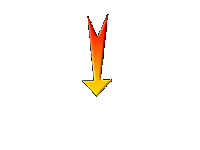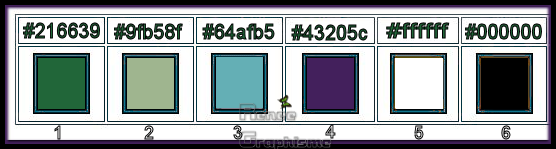|
* Vorbereitung *

*
Öffnen Sie Ihr Material
1. Filter installieren Sie auf Ihrem Laufwerk C:
Oder Filter installieren in Ihrem Filter Ordner.
2.
Übrige Werkzeuge
--Masken/Pinseln/Auswahl/Voreinstellungen und andere Werkzeuge installieren Sie in den richtigen Ordnern im PSP
3. Öffnen Sie Ihre Tuben/Duplizieren - Wir Arbeiten auf der Kopie . Vorsichtshinweise für den Gebrauch in anderen Farben:
Spiele mit der Deckfähigkeit und Mischmodus der Ebenen-Palette.
Falls Sie andere Farben verwenden , achten sie darauf , daß die Farben mit Ihrer Tube harmonieren
Installieren Plugins Presets Eye Candy 5
 / Doppelklicken auf die Voreinstellungen und die Preset`s für Eye Candy5-Impact installieren sich selber in den entsprechenden Ordner / Doppelklicken auf die Voreinstellungen und die Preset`s für Eye Candy5-Impact installieren sich selber in den entsprechenden Ordner
*
 Wenn Sie dieses Logo sehen dann müßen die Filter Importieren im Unlimited
Wenn Sie dieses Logo sehen dann müßen die Filter Importieren im Unlimited
*
Bei älteren Versionen von PSP:
Wenn Sie Problemen haben , um die Tuben zu öffnen.

Klicken Sie einfach auf OK und die Tube kann verwendet werde.
Danke schön
Renée. |
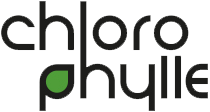

 Übersetzungen
Übersetzungen